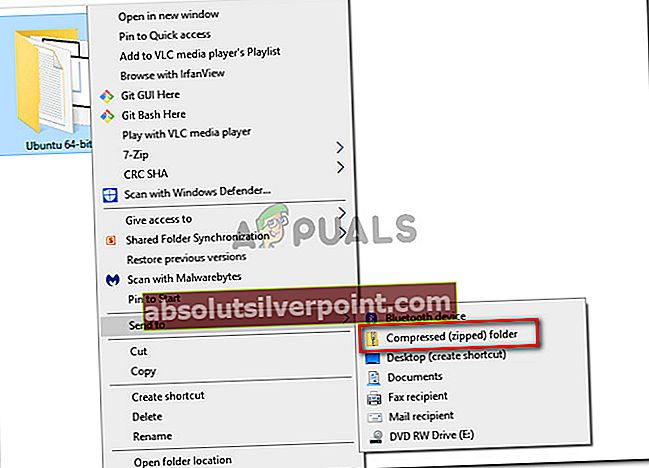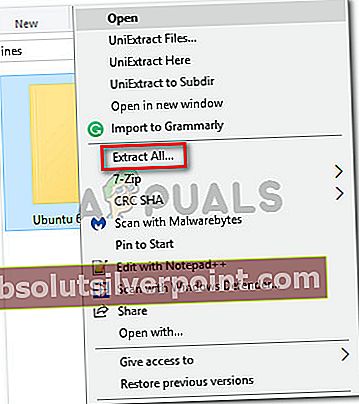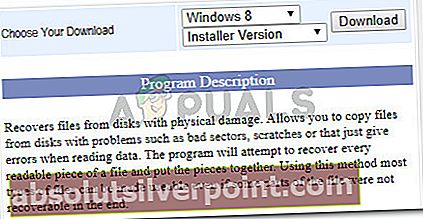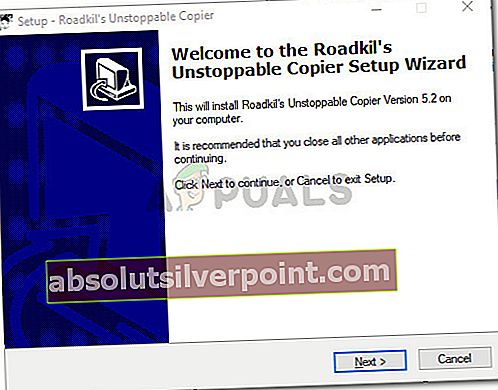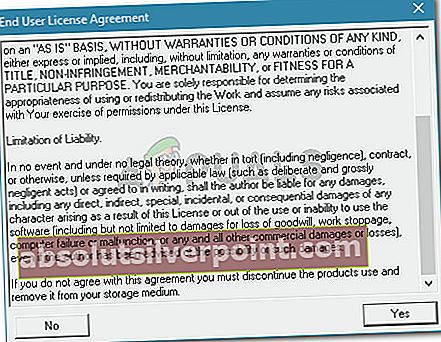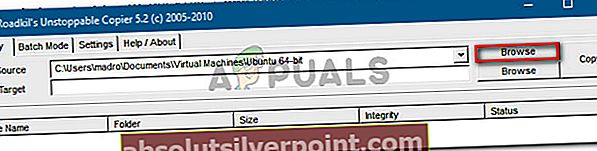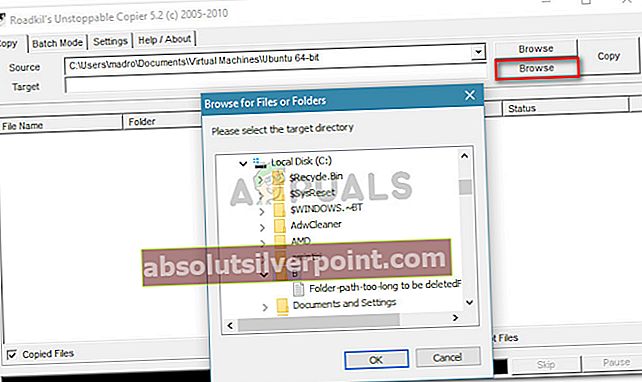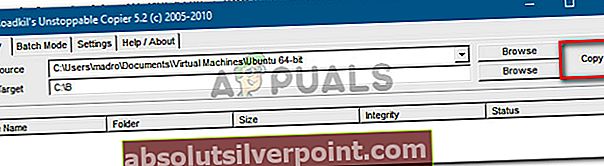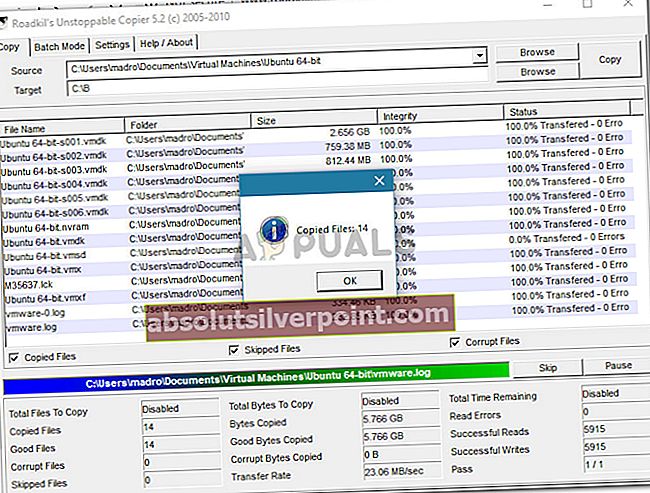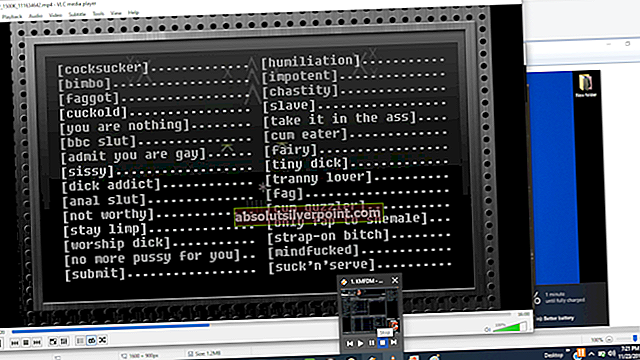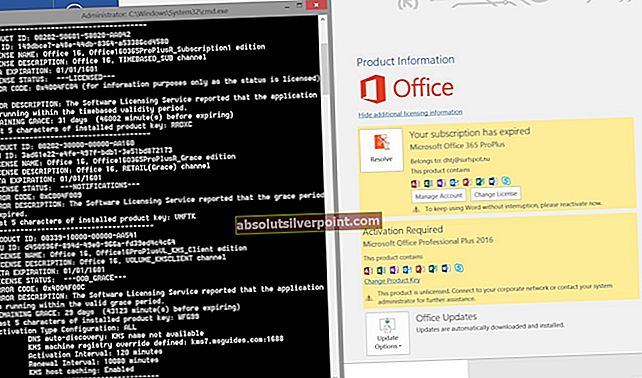Flere brugere rapporterer at få "Kan ikke læse fra kildefilen eller disken”Fejl, når du prøver at kopiere bestemte filer til eller fra en ekstern harddisk. Dette problem ser ikke ud til at være specifikt for en bestemt Windows-version og rapporteres at forekomme i Windows 7, Windows 8 og Windows 10.

Hvad forårsager fejlen "kan ikke læse fra kildefilen eller disken"?
Vi undersøgte netop denne fejlmeddelelse ved at se på forskellige brugerrapporter og de løsninger, de annoncerede som vellykkede. Baseret på hvad vi var i stand til at samle om problemet, er der flere almindelige årsager, der vil udløse netop denne fejlmeddelelse:
- Ekstern harddisk vises offline i korte perioder - Når dette sker, kan Windows ikke genoptage læsningen, selv efter at disken bliver tilgængelig igen. Mulige årsager til dette problem er ustabile harddisk-controllere, defekt strømforsyning via USB eller ustabil USB-kontakt eller -kabel.
- Utilstrækkelig plads på din lokale maskine - En anden grund til, at dette problem udløses, er hvis du ikke har nok lokal plads til at kopiere filen til en lokal harddisk.
- Strømspareprofilen afbryder forbindelsen til det eksterne drev - Hvis du bruger en bærbar computer med en aktiv batteribesparende profil, støder du muligvis på problemet, fordi det eksterne drev afbrydes, mens maskinen er uden opsyn.
- Bulk kildefil / mappe indeholder dårlige sektorer - Denne fejl vides også at forekomme, hvis du prøver at kopiere en beskadiget fil / mappe, der indeholder beskadigede sektorer.
- Harddisken er overophedet - Hvis du prøver at kopiere en meget stor fil, mens du bruger en ældre harddisk, kan problemet opstå på grund af overophedning.
Hvis du prøver at løse dette særlige problem, giver denne artikel dig et udvalg af bekræftede fejlfindingstrin. Nedenfor har du en samling metoder, som andre brugere i en lignende situation har brugt til at få løst problemet.
For de bedste resultater skal du følge reparationsstrategierne præsenteret nedenfor i rækkefølge, indtil du støder på en løsning, der med succes løser problemet i dit særlige scenario.
Metode 1: Komprimere filen, før du flytter den
Flere brugere støder på “Kan ikke læse fra kildefilen eller disken”Fejl har rapporteret, at de var i stand til at undgå det ved at komprimere kildefilen til en .zip format, før du forsøger at flytte det. Du kan enten bruge den indbyggede kompressor eller et værktøj fra tredjepart, du vælger.
Her er en hurtig guide til, hvordan du gør dette:
- Naviger til placeringen af kildefilen, du prøver at flytte. Når du kommer dertil, skal du højreklikke på det og klikke på Send til> Komprimeret (zippet) mappe.
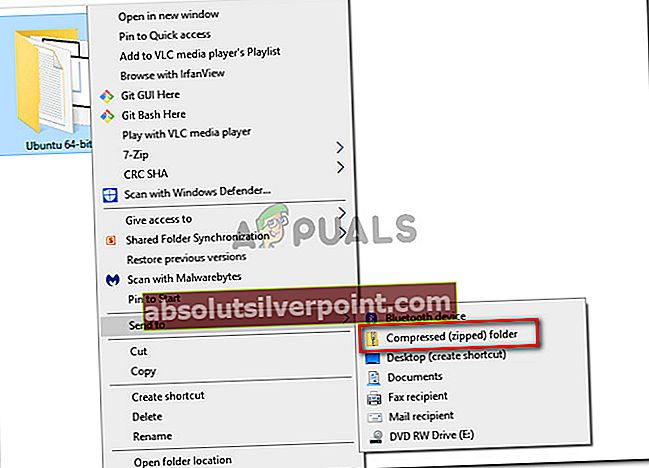
- Når proceduren er afsluttet, skal du blot flytte den filkomprimerede fil (.zip) til det sted, hvor du vil flytte den. Hvis .zip-filen flyttes med succes, skal du blot højreklikke på den og vælge Udtræk Alle.
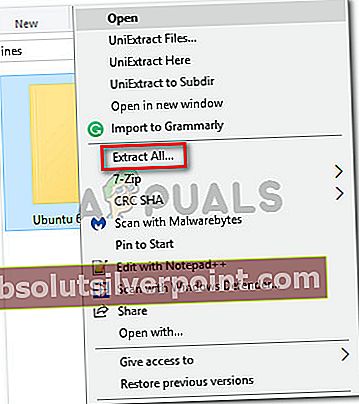
Hvis proceduren ikke giver dig mulighed for at omgåKan ikke læse fra kildefilen eller disken”Fejl, gå ned til næste metode nedenfor.
Metode 2: Brug af Roadkils ustoppelige kopimaskine
Mange af de ovennævnte problemer kan omgås med et kopieringsværktøj kaldet Roadkills ustoppelige kopimaskine. Flere brugere, der støder på det samme problem, rapporterede, at den kopieringsprocedure, der tidligere mislykkedes ved hjælp af det oprindelige kopieringsværktøj, blev gennemført med succes ved hjælp af dette tredjepartsprogram.
Dette værktøj giver dig mulighed for at gendanne filer fra beskadiget disk med problemer som dårlige sektorer, ridser eller læsefejl. En anden fordel ved at bruge dette værktøj er, at det også viser dig, om bulkkildefilen indeholder dårlige sektorer. Det vil også påpege dem for dig, så du kan udelukke dem fra din kopieringsarbejde.
Her er en hurtig guide til brug af Roadkils ustoppelige kopimaskine:
- Besøg dette link (her), vælg din Windows-version og klik på Hent knap.
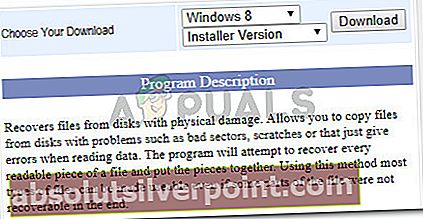
- Åbn den eksekverbare installation, og klik på Ja ved UAC (brugerkontokontrol) hurtig. Følg derefter instruktionerne på skærmen for at installere Roadkils Unstoppable Copier på dit system.
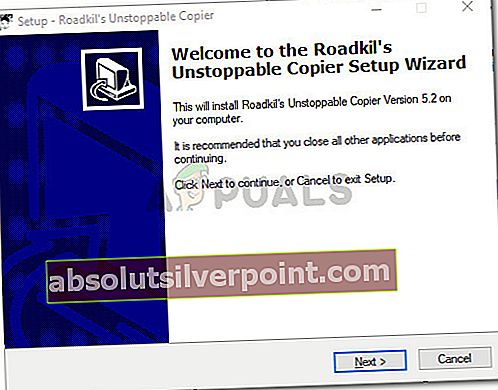
- Start Roadkils ustoppelige kopimaskine og acceptere Licensaftale.
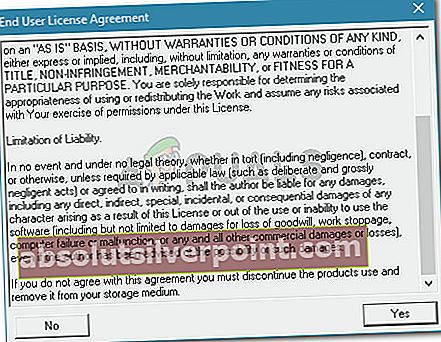
- Klik først på Gennemse knap tilknyttet Kilde og søg til placeringen af den fil, der udløser fejlmeddelelsen.
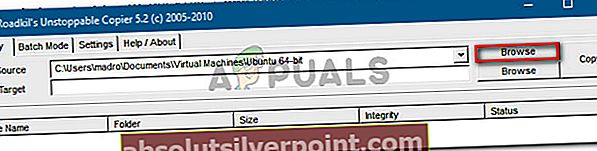
- Klik derefter på den anden Gennemse knap - den der er knyttet til Mål. I det nyligt optrådte Søg efter filer eller mappe menu, skal du søge til det sted, hvor du vil kopiere filen / mappen.
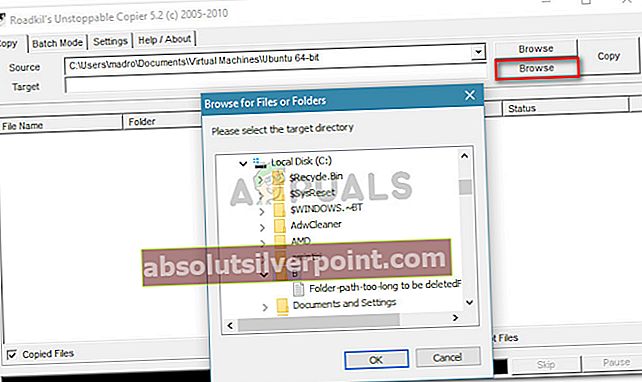
- Når begge Kilde og Mål er indstillet, skal du blot klikke på Kopi knappen, og vent på, at processen er afsluttet.
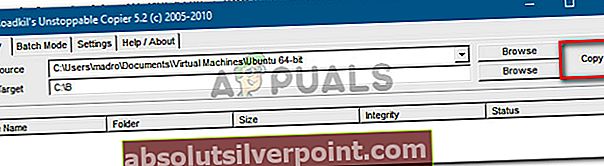
- Når operationen er vellykket, får du en bekræftelsesprompt. Ved klik Okay, vil du være i stand til at inspicere hvert kopierede element og se, om der er stødt på nogen fejl.
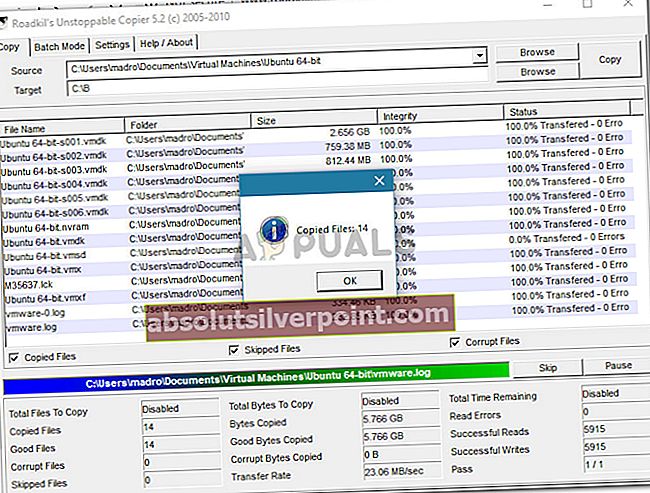
Hvis denne metode ikke lykkedes, skal du gå ned til den næste metode nedenfor.
Metode 3: Kørsel af Check Disk-værktøjet
Flere brugere, der støder på det samme problem, har rapporteret, at de var i stand til at løse problemet ved at køre en CHKDSK (Kontroller diskværktøjet) scanning. Dette værktøjs grundlæggende funktion er at scanne filsystemets integritet og rette eventuelle logiske filsystemfejl, som det formår at finde.
Her er en hurtig guide til, hvordan du kører en Check Disk-værktøjsscanning:
- Trykke Windows-tast + R for at åbne en dialogboks Kør. Skriv derefter “cmd”Og tryk på Ctrl + Skift + Enter for at åbne et forhøjet kommandopromptvindue. Når du bliver bedt om det af UAC (brugerkontokontrol), klik Ja at give administratorrettigheder.

- Inde i den forhøjede kommandoprompt skal du skrive følgende kommando og trykke på Gå ind at scanne og reparere for både logiske fejl og dårlige sektorer:
chkdsk D: / r
Bemærk: Denne proces kan tage flere timer at gennemføre. Sluk ikke din maskine i løbet af denne periode.
- Når scanningen er afsluttet, og fejlene er repareret, skal du genstarte din computer og se, om problemet er løst ved næste opstart.
Hvis du stadig støder på "Kan ikke læse fra kildefilen eller disken”Fejl, gå ned til næste metode nedenfor.
Metode 4: Brug af en USB-hub med en separat strømforsyning
Som nogle brugere har rapporteret, kan problemet opstå, hvis du støder på fejlen med en ekstern harddisk, der får strøm fra din computer - uden en separat strømforsyning. Hvis det er tilfældet, er det meget sandsynligt, at fejlen opstår, fordi din computer ikke er i stand til at tænde harddisken over længere tid.
Typisk, hvis dette er grunden til, at fejlen opstår, vil du bemærke, at fejlen kun opstår med store filer, mens små filer kopieres fint.
Hvis dette scenarie gælder for din nuværende situation, skal du prøve at bruge en USB-hub, der har en separat strømforsyning, og se om den er i stand til at levere mere strøm, end din computer kan.
Bemærk: En anden mulighed at overveje er, at din harddisk overophedes, når du skal kopiere en stor fil. Hvis du ser fejlen med forskellige intervaller, skal du prøve at sænke temperaturen ved at installere en ekstra sagsafkøler eller opbevare din eksterne harddisk i et koldere miljø.